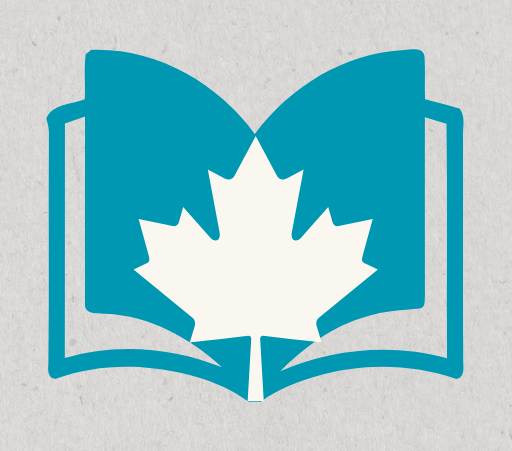「仕事探しに向けてレジュメを印刷したい!」
「トロントでプリント印刷できる場所ってあるの?」
トロントで仕事探しに向けてレジュメ(履歴書)を準備したり、学校に通っていて資料等を印刷したい方は、
こんな風に疑問を持っている方も多いのではないでしょうか。
カナダでは日本のコンビニのように、どこでも気軽に安価で印刷できる場所がある訳ではありません。
特にトロントでは、アルバイト探しの際にレジュメを直接お店に持っていく事も一般的なため、
印刷できる場所はなるべく知っておくと良いでしょう。
そんな中でも、『トロント公共図書館』での印刷が1番安くて便利なため、オススメです。
 リョウ
リョウ私も仕事探しの際に図書館の印刷サービスを利用しました。
とても簡単なのでご心配なく!
そこで今回は、皆さんが安心してトロントで印刷サービスを利用できるよう、
現役留学生の私が『トロント公共図書館でレジュメを印刷する方法』について、詳しく解説していきます!
トロントの公共図書館について
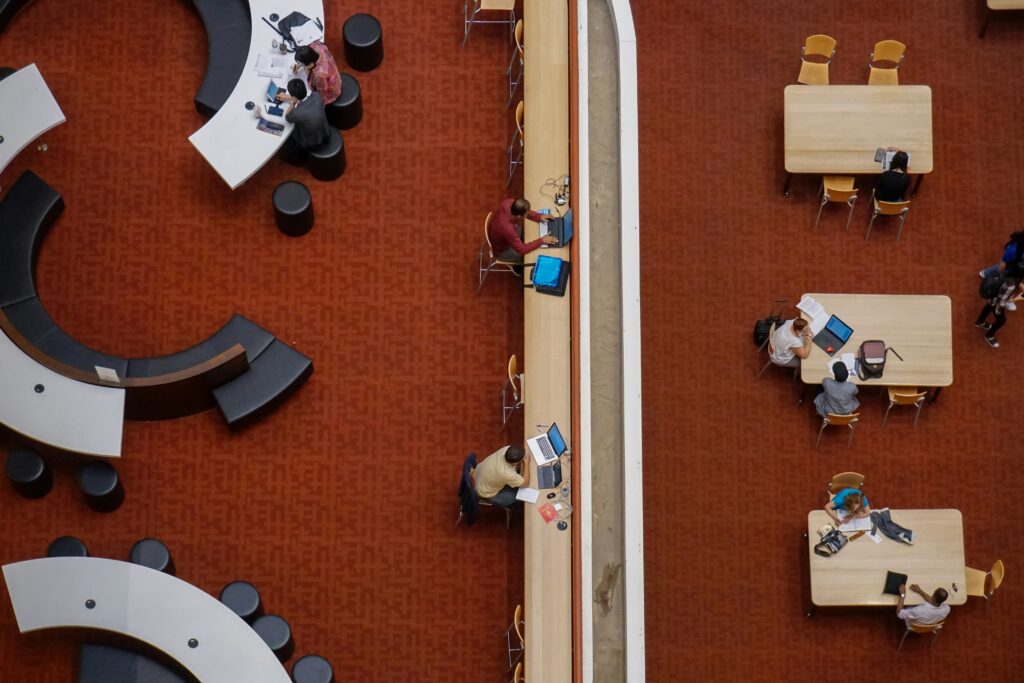
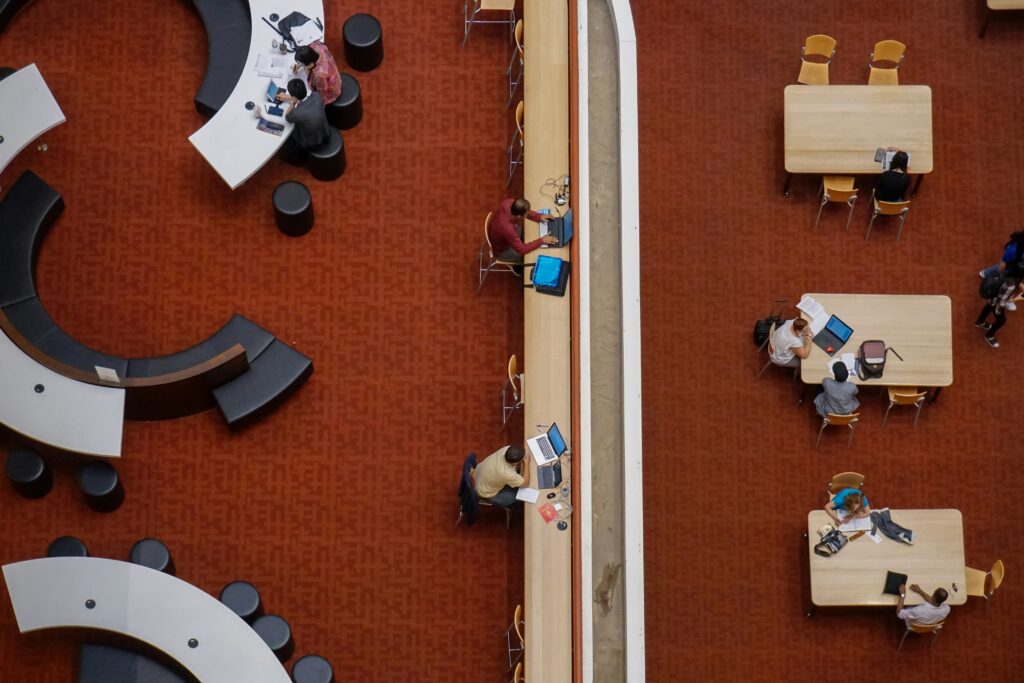
トロントにある公共図書館は『Toronto Public Library(TPL)』と呼ばれており、
全部でおよそ100ヶ所の図書館がトロント内に設立されています。
施設の利用は誰でも可能、かつ無料で無線LANにも接続できるため、勉強や作業に集中したい際にはもってこいの場所です。



印刷サービスを利用したい場合は、『ライブラリーカード』の作成が必要です。後ほど詳しく解説していきます。
トロント公共図書館の中でも、特にオススメなのは『Toronto Reference Library(トロント中央図書館)』です。
Toronto Reference Libraryはトロント内で1番大きな図書館で、たくさんの勉強スペースがあったり、世界各国の本を閲覧することができます。




現地の大学生や、他の国から来た語学学生なども多く利用していて、学生たちの憩いの場ともなっています。
これだけの規模の図書館も珍しいので、一度は訪れてみる価値ありです。
トロント公共図書館の詳しい利用方法はこちらの記事からどうぞ。


トロント公共図書館で印刷サービスを利用する前に準備すべきこと


トロント公共図書館での印刷サービス利用する前には、いくつか事前に準備しなければならないことがあります。



今回の記事ではToronto Reference Library(トロント中央図書館)を元に解説していきます。
他の図書館も印刷方法は基本的に同じなのでご安心ください。
印刷する前に準備するもの
トロント公共図書館の印刷サービスを利用する前には、以下の準備が必要です。
準備するもの
- ライブラリーカード
- 印刷したいデータを事前にGoogle Driveなどのクラウドサービスに保存



レジュメデータはPDFなど、印刷しやすいフォーマットにしておくとスムーズです。
ライブラリーカードの作成方法
ライブラリーカードとは、トロント公共図書館が配布している公式のカードのことです。
カードを作成すれば、トロント図書館の印刷サービスを利用できることは勿論のこと、
他にも色々な図書館のサービスを受けることができます。
ライブラリカードの作成で出来ること
- 施設のパソコン、印刷機の利用
- 書籍やDVD、雑誌等の貸し出し
- eBooksやe-Learningの視聴
- その他お得な特典
ライブラリーカードに関しても、もちろん無料で作成が可能ですので、図書館を利用するのであればぜひ作成しておきましょう。
カードの申請方法は以下の流れ。
窓口でライブラリーカードを作成したい旨を伝える。
ライブラリーカードの作成に必要な書類は以下の2つです。
必要書類
- ID(パスポートなど)
- 住所が証明できる書類(公的な書類や領収書など)
上記の書類を提示したのち、電話番号を伝えます。



電話番号の下4桁が、ライブラリーカードのパスワードになります。
住所が変わる場合は別途申請すること、カードの有効期限は1年であることなどの説明を受け、終了
ライブラリーカードの作成はおよそ10分ほどで終了します。
窓口のスタッフも丁寧に対応してくれるので、気軽にお願いしてみましょう!
トロント公共図書館で印刷サービスを利用する方法


ライブラリーカードを作成したら、いよいよ実際にレジュメを印刷していきます。
印刷方法はとても簡単なので、リラックスして臨みましょう。
図書館内にあるPrinting Stationに行き、印刷サービス対応パソコンを利用します。





利用する図書館によりますが、全てのPCが印刷に対応している訳ではないのでご注意ください。
まずパソコンを利用する際、ご自身のアカウントでログインする必要があります。


先ほど作成したライブラリーカードの『Card Number』と『PIN(登録した電話番号の下4桁)』を入力。


トロント公共図書館でのパソコン利用ポリシーが表示されるので、問題がなければ『I Accept(同意する)』をクリック。



もしライブラリーカードを忘れても、Guest Passを受け取って印刷することも可能です!
窓口のスタッフに相談してみましょう。




印刷したいレジュメのデータを選択し、『Print』を選択すると上記のような画面が表示されます。
基本的には初期設定のままで問題ないので、そのまま『Print』ボタンを押します。
Google Driveなどのクラウドサービスにログインした際は、アカウントセキュリティの観点から必ずログアウトすることを忘れないようにしましょう。
Printing Stationの近くにコピー機が設置されているので、印刷したレジュメが正常に出力されているかを確認。


画面上部にあるメニューバーから『Log off』を選択。
「Are you sure you want to log off?」と表示されるので、『Yes』を選択して終了。
トロント公共図書館の印刷サービスを利用する際の注意点
- 基本的にカラー印刷は対応しておらず、白黒での印刷のみ提供されています。
- 印刷されるサイズはレターサイズ(A4)のみ選択可能です。
- 現在(2024年11月時点)は印刷サービスが無料で提供されていますが、有料になる可能性があります。
公式サイトでの情報も確認するようにしましょう。TPL公式サイト



元々は有料サービスでしたが、2023年10月にサイバー攻撃を受けたことによる無料処置だそうです…
いづれは有料に戻る可能性が高いので、注意しましょう。
トロントの図書館以外でレジュメを印刷する方法


「トロント公共図書館が家の近くにない!」「レジュメをカラー、A4以外のサイズで印刷したい!」といった方もご安心ください。
トロント内には、図書館の他にも利用できる印刷サービスがあります。
1. Staples(ステープルズ)にある印刷サービスを利用する
Staples(ステープルズ)とは、カナダ全土で展開している文具・オフィス用品販売チェーン店です。
基本的な文具だけでなく、パソコンやその周辺機器、オフィス用チェアなど、幅広く商品を取り扱っています。
このStaplesでも印刷サービスを提供しており、誰でも利用することが可能です。
Staplesが提供している印刷サービス専用メールアドレス(staplesmobile@printme.com)に、
印刷したいレジュメのデータを添付して送信。
数秒後、Staplesから自動返信メールが届きます。
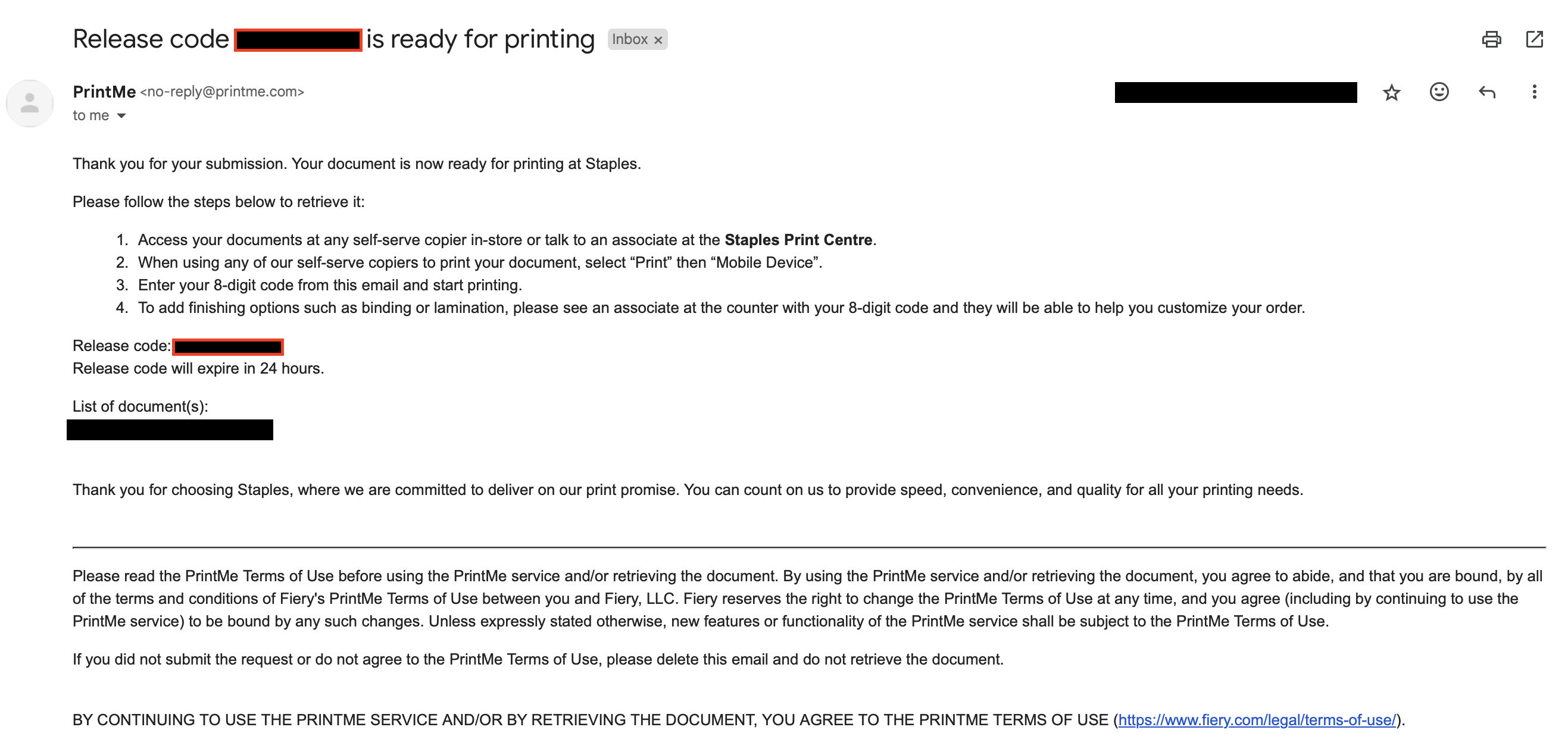
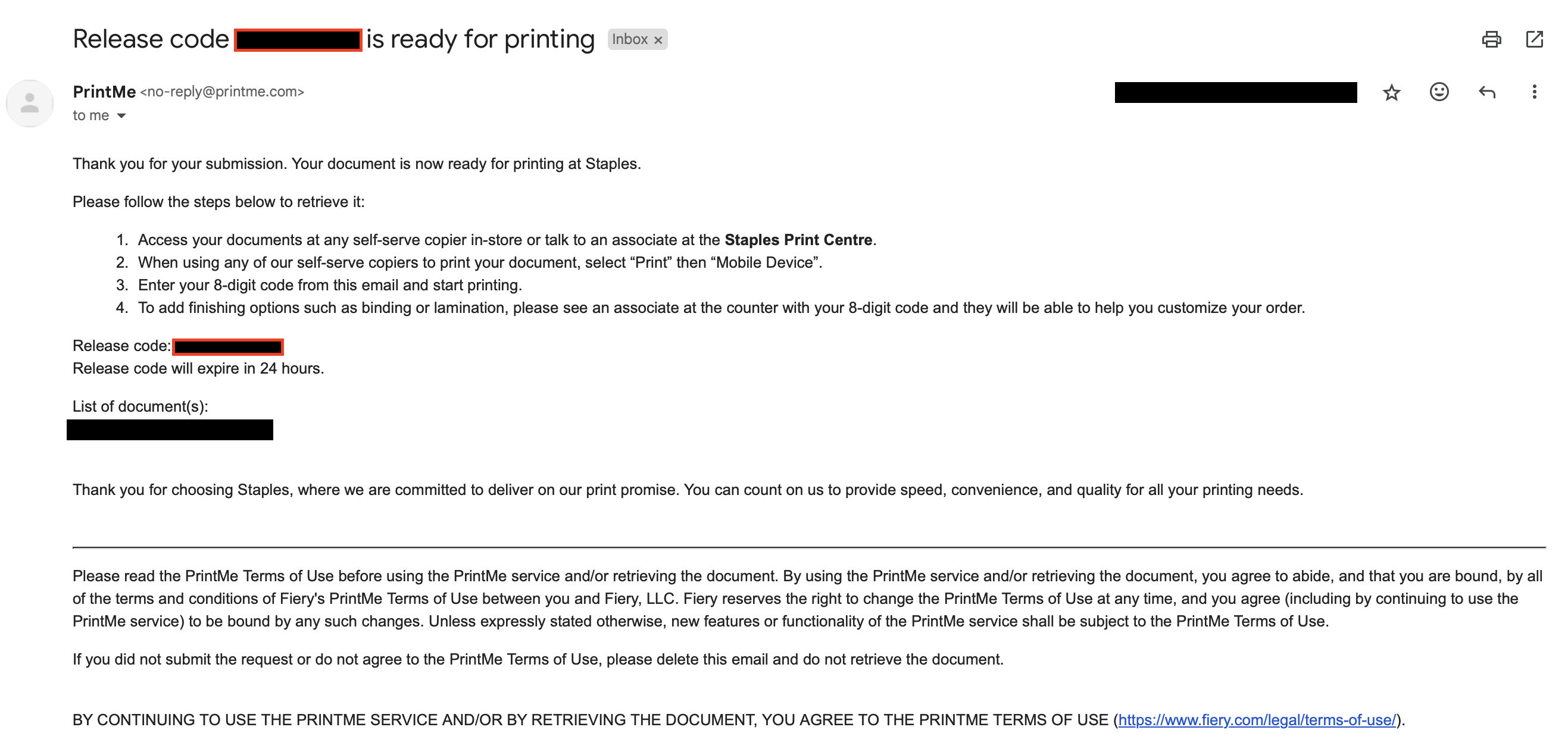



メール内には8桁の番号が記載されているので、控えておきましょう。
Staples内にあるプリンターを利用し、データ出力方法などを選択していきます。




プリンター横にあるモニター上で、『Print』『PrintMe』を選択。


一回の印刷で利用する最大金額を選択して、クレジットカードで支払い。



使用されなかった分の金額は24時間以内に返金されますのでご安心ください!
メールで事前に受け取った8桁の番号を入力し、送信したデータが正しいか確認。
印刷サイズや枚数、カラーなどの出力方法を選択して印刷します。
コピーやスキャンなどにも対応しているので、そういったサービスを探している方にもおすすめです。
2. 通っている学校の印刷サービスを利用する
語学学校やトロントのカレッジに通っている方は、学校が印刷サービスを提供しているか確認してみるのも良いでしょう。



実際に私が通っていた学校では、毎月50部まで印刷が無料でした!
学校によっては受け付けていない場合もあるので、先生やスタッフに聞いてみましょう。
まとめ
いかがでしたでしょうか?
今回はカナダ・トロント公共図書館の印刷サービス利用方法についてご紹介していきました。
レジュメの印刷は、こちらでアルバイト探しをする方にとって必須となります。
トロント公共図書館の印刷サービスは、そんな皆さんにとって大きな手助けとなるでしょう。
さらに2024年11月時点では、無料で印刷することが可能です。
まずは実際に図書館に赴いて、ライブラリーカードを作る所からスタートしてみてはいかがでしょうか!